Инструкция по установке часть 2
12.03.11 | Раздел публикации: Сбербанк России
Пример: ИвановИИ Адм




20.Аналогичным образом создается рабочая ЭЦП.
21.В наименование подписи вводим ФамилиюИО и должность лица имеющего право первой подписи.
Пример: ИвановИИ ГенДир

22.Вынимаем дискету с ЭЦП администратора и вставляем чистую дискету



23.После успешного создания комплекта ЭЦП система потребует отправки в банк, для чего следует подготовить Транспортную ЭЦП (ЭЦП для выезда к клиентам).

24.После нажатия на кнопку ДА появится окно с просьбой предъявить носитель ЭЦП для выезда.

25.Требуется установить носитель транспортной ЭЦП созданной в подготовительном этапе.
После того как дискета будет считана потребуется ввод пароля.
ПАРОЛЬ: 3kuukr

26.Появится информационное окно где следует нажать ОК

27.Далее производится печать комплекта документации. Появившийся документ следует распечатать в двух экземплярах и закрываем окно.
28.Появится информационное окно где следует нажать ОК.
29.Появится окно где следует нажать на рисунок носителя.

30.После того как дискета будет считана потребуется ввод пароля.
ПАРОЛЬ: 3kuukr
31.Появится информационное окно где следует нажать ОК.
32.Появятся распечатки документов которые следует распечатать в трех экземплярах и закрыть документ.
33.1. Для клиентов с типом связи через интернет
33.1.1. Появится окно нажимаем ДА

33.1.2. Выбираем «Я согласен» à «Вперед» à «install».
33.1.3. После завершения установки нажимаем кнопку закрыть.
33.1.4. На вопрос программы перезагрузить компьютер отвечаем НЕТ.

33.2.Для клиентов с типом связи через модем.
33.2.1.Появится окно где нужно будет создать новое модемное соединение.
Номера телефонов: 788-92-70
747-38-90
Логин и пароль: appd
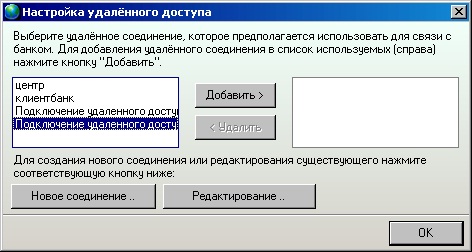
33.2.2.После появления, добавить в правое окно и нажать ОК.
34.Появится окно проверки соединения. Нажимаем НЕТ. 
35.После выполнения действия установка считается выполненной, и на экран выводится соответствующая форма.
Галочку НЕ СТАВИМ и нажимаем кнопку «Завершить»
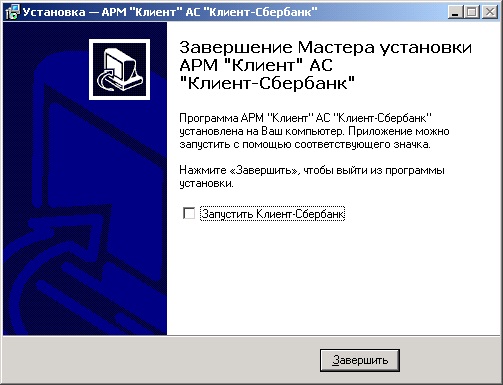
36.После чего перезагружаем компьютер.
Для клиентов с доступом через интернет. Устанавливаем флэшку, с эмблемой сбербанка, система автоматически настроит драйвера и водим PIN-код пользователя.
37.Заходим в АРМ«Клиент» и на панели инструментов нажимаем кнопку «Отправить/получить».
Если по каким то причинам не удалось корректно провести сеанс связи для отправки ЭЦП то с каждого носителя на который была записана ЭЦП, следует скопировать файлы publ.ddt на отдельную дискету и предоставить эту дискету в банк вместе с распечатанной документацией. Файлы следует переименовать так publ-A.ddt Администратора
publ-1.ddt Руководителя
publ-2.ddt Бухгалтера (если предусмотрен)
Установка АРМ «Клиент» завершена вам необходимо заполнить распечатанную документацию (по вопросам заполнения обращайтесь к своему операционисту) и отнести их в своему операционисту. После того как ваши ЭЦП будут зарегистрированы можно приступать к работе.
Инструкция по установке часть 1



